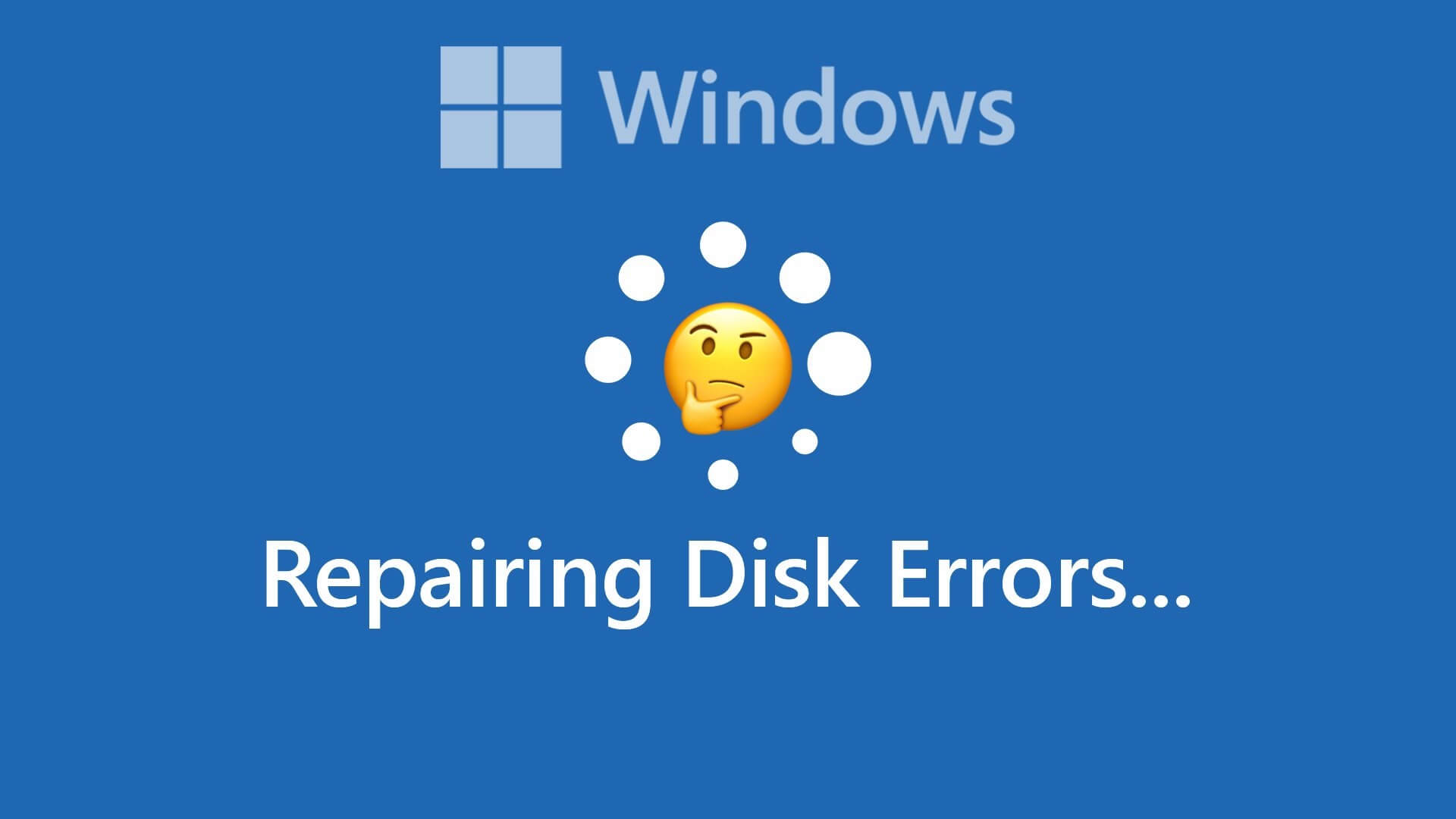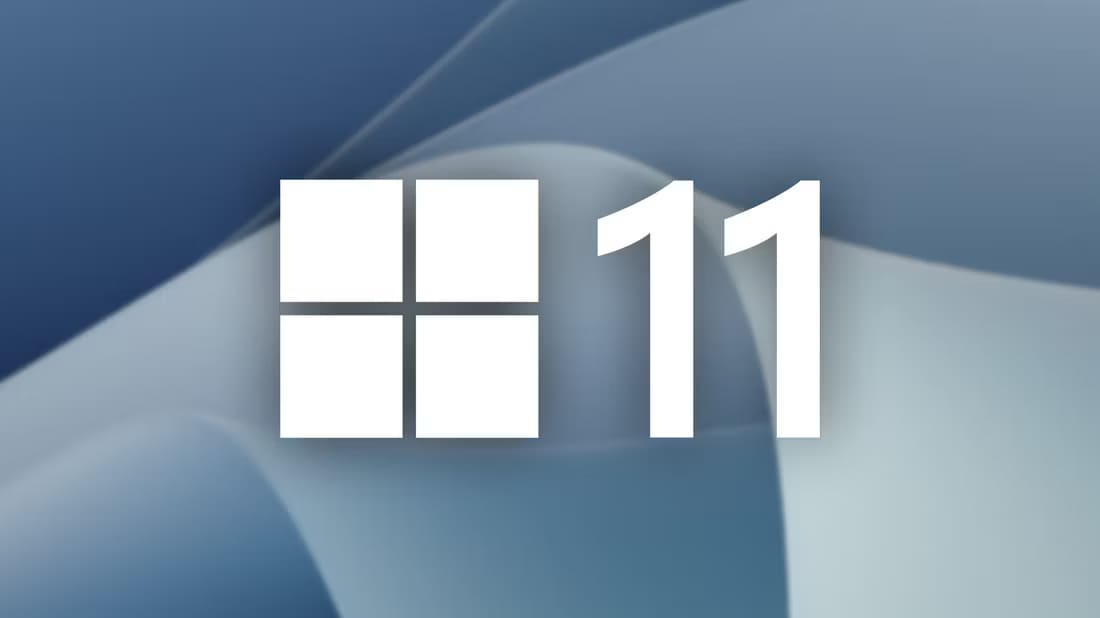Når du søger efter et websted, og det ikke kan tilgås korrekt, vil du støde på denne fejl i din browser. Denne fejl rapporteres oftest i Google Chrome. Når du støder på denne fejl, kan du besøge andre websteder i stedet for det, du stødte på dette problem på. Flere årsager kan udløse dette problem. Forkerte registreringsindstillinger, netværksinkompatibilitet og antivirus- og firewallkonflikter forårsager ofte disse fejl i Chrome. Hvis du støder på fejlen ERR_CONNECTION_RESET i Chrome, mens du browser på internettet, vil denne vejledning hjælpe dig med at løse den. Så fortsæt med at læse for at rette ERR_CONNECTION_RESET i Chrome på Windows 10.
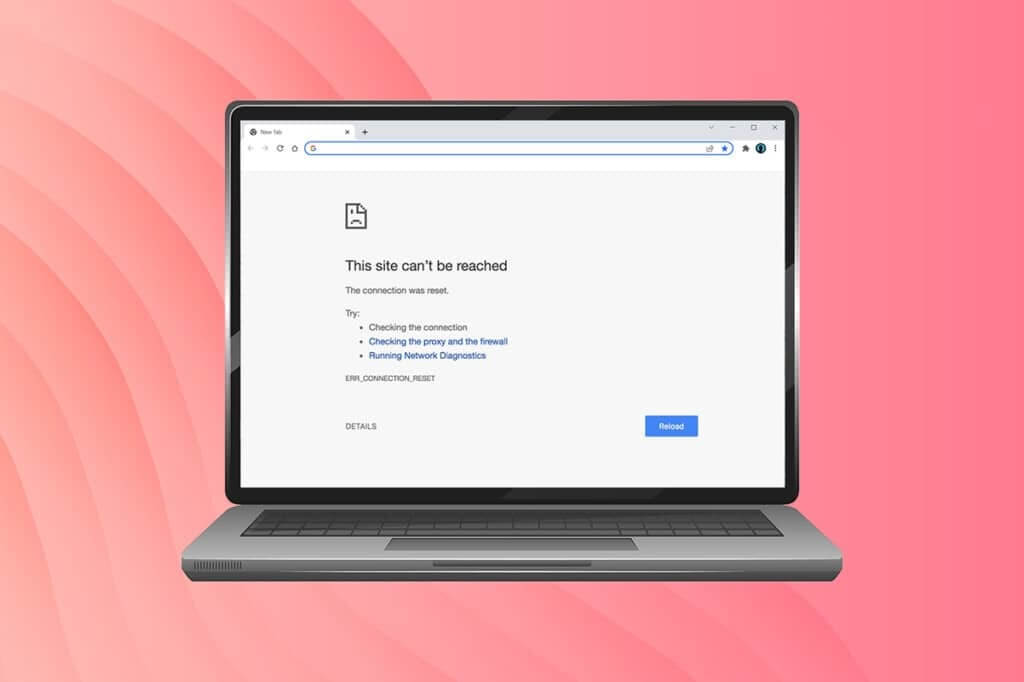
Sådan rettes ERR_CONNECTION_RESET i Chrome på Windows 10
I dette afsnit har vi samlet alle mulige fejlfindingstrin for at rette denne fejl. Følg dem for at opnå de bedste resultater. Det mest grundlæggende fejlfindingstrin for at rette fejlen er at sikre, at du har en stabil netværksforbindelse. Når dit netværk er ustabilt, vil du støde på fejlen på ethvert websted, du besøger. Derfor skal du, når du støder på fejlen, åbne en ny fane og søge efter et andet websted.
- Hvis du støder på fejlen på alle websteder, du besøger i din browser, indikerer det, at din netværksforbindelse er ustabil. Sørg for, at din netværksbåndbredde er optimal.
- Hvis du kun oplever fejlen på ét specifikt websted, er der ikke noget problem med din internetforbindelse, og du kan følge de fejlfindingsmetoder, der er beskrevet her, for at løse det.
Varsel: Hvis du bruger et gammelt, beskadiget eller upålideligt kabel, vil din internetforbindelse blive ved med at afbryde forbindelsen til din enhed. Selv hvis din internethastighed er meget høj, vil du ikke få kontinuerlig service, hvis ledningerne går i stykker. Kontroller, at dine forbindelseskabler er i orden.
Metode 1: Genstart din router
Hvis du oplever netværkskonflikter, kan du løse dem ved at genstarte din router. Genstart af din router vil dog genstarte din netværksforbindelse, og nogle få brugere har rapporteret, at alle konfigurationsændringer træder i kraft, når routeren genstartes. Følg derfor nedenstående trin for at genstarte din router.
1. Søg efter tænd / sluk -knap Bagpå Router din.
2. Tryk én gang på knappen. For at slukke den.

3. Afbryd nu forbindelsen routerens strømkabel Vent, indtil det er færdigt energidræning Fuldstændig lavet af kondensatorer.
4. Derefter Tilslut strømkablet igen. og køre den efter minut.
5. Vent på, at netværksforbindelsen er genetableret, og prøv at logge ind igen.
Metode 2: Ryd Chrome-browserhistorik
Formaterings- og indlæsningsproblemer kan løses ved at rydde din browsers cache og cookies. Du kan prøve at fjerne dem for at rette denne fejl i Chrome ved at følge nedenstående trin.
1. Tænd Google Chrome.
2. Klik derefter på Ikon med tre prikker > Flere værktøjer > Ryd browserdata… som Det er vist nedenfor.
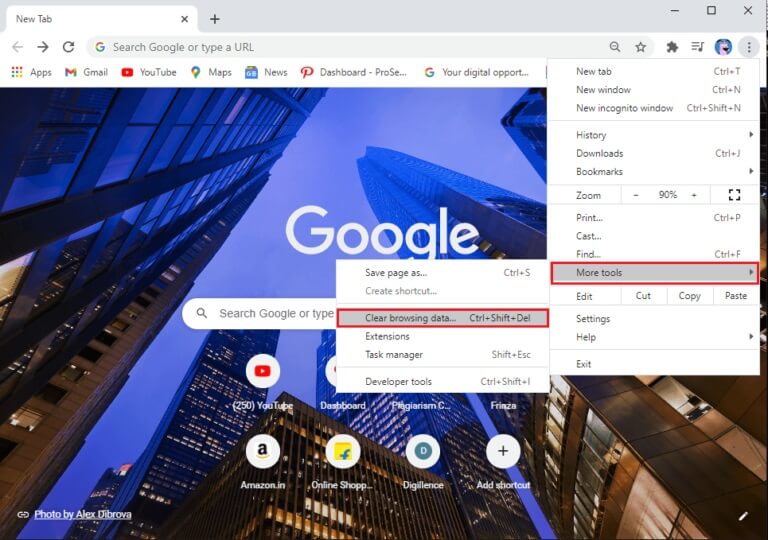
3. Markér følgende muligheder.
- Cookies og andre webstedsdata
- Cachelagrede billeder og filer
4. Vælg nu indstillingen Hele tiden For tidsintervallet.
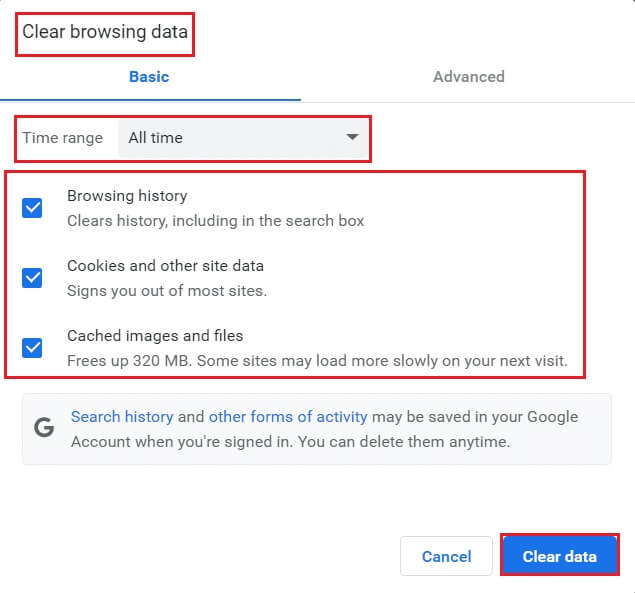
5. Klik til sidst på Ovenstående klare data.
Metode 3: Nulstil ipconfig
Et par brugere har rapporteret, at du kan rette fejlen ved at nulstille din TCP/IP-konfiguration. Følg nedenstående trin.
1. Tryk på Windows -nøgle , Og skriv Kommandoprompt og klik på Kør som administrator.
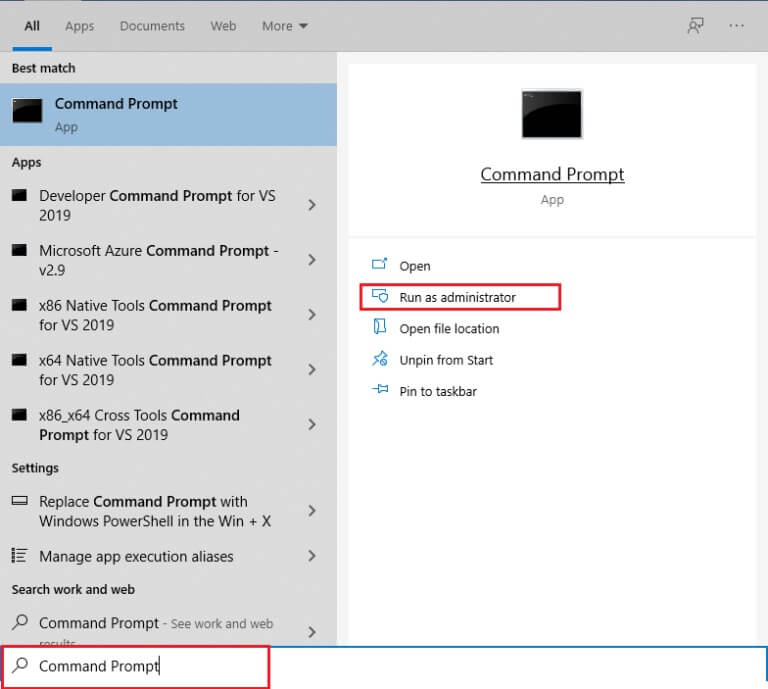
2. Indtast nu Følgende kommandoer En efter en og tryk på Enter.
ipconfig / flushdns ipconfig / release ipconfig / release6 ipconfig / renew
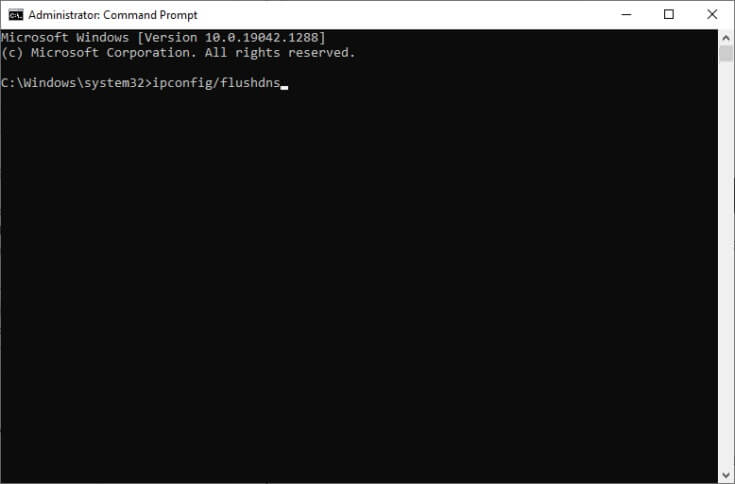
3. Vent til sidst på, at processen er færdig, og kontroller, om problemet er løst nu.
Metode 4: Fjern Winsock-katalogposter
Winsock gør det muligt for dit operativsystem at oprette en TCP/IP-forbindelse, når du opretter forbindelse til et netværk eller et websted. Der oprettes dog mange poster for eksisterende forbindelser, hvilket kan føre til sådanne fejl. Du kan fjerne dem ved hjælp af instruktionerne nedenfor.
1. Tryk på Windows-taster , Og skriv Kommandoprompt , og klik på Kør som administrator.
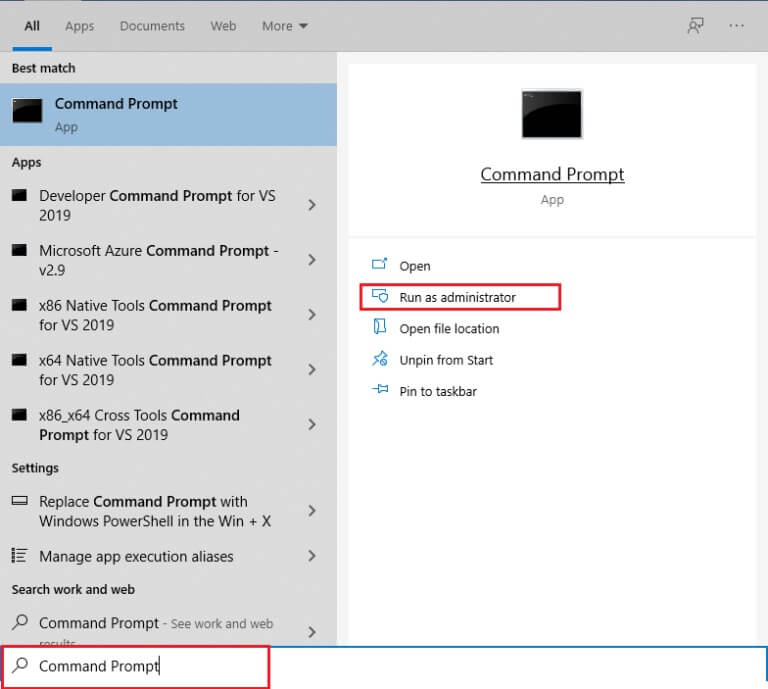
2. Indtast netsh winsock reset-kommando og tryk på Enter.
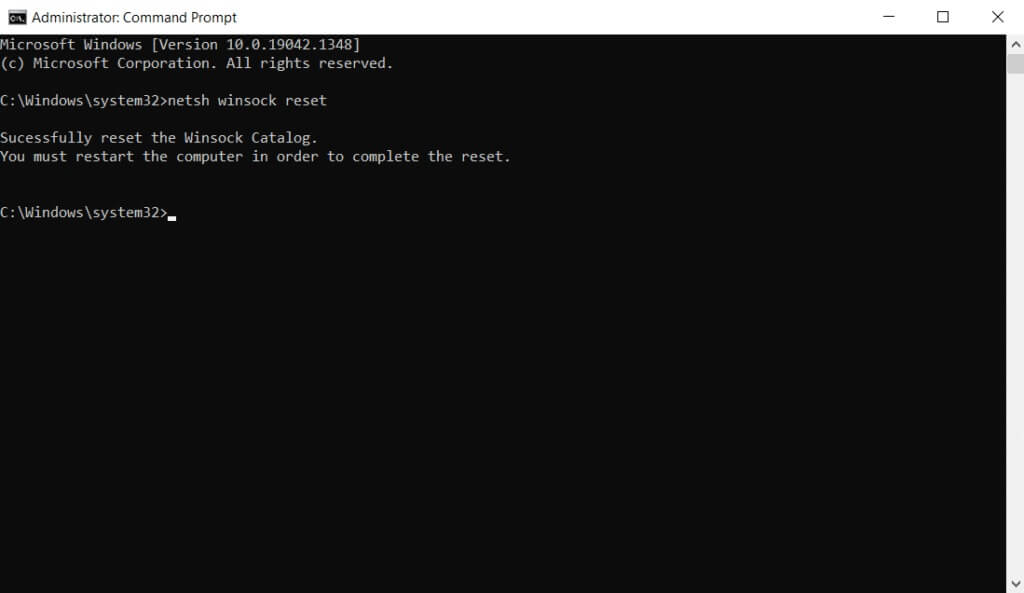
3. Genstart din computer Når processen er færdig.
Metode 5: Slet WLAN-profiler
Når du opretter forbindelse til et trådløst netværk, oprettes der WLAN-profiler (trådløse). Denne profil indeholder et unikt netværksnavn, nøgler og andre relevante indstillinger, der hjælper dit system med at oprette forbindelse til netværket. I Windows 7 kan du starte Netværks- og delingscenter i Kontrolpanel og fjerne gemte netværk via indstillingen Administrer trådløse netværk. I Windows 8 har du ikke denne mulighed, og du kan kun fjerne profiler via kommandoprompten. I Windows 10 kan du fjerne WLAN-profiler ved at følge nedenstående trin.
1. Tryk på Windows + R-tasterne Samtidig med at åbne Indstillinger.
2. Klik på Netværks- og internetopsætning.
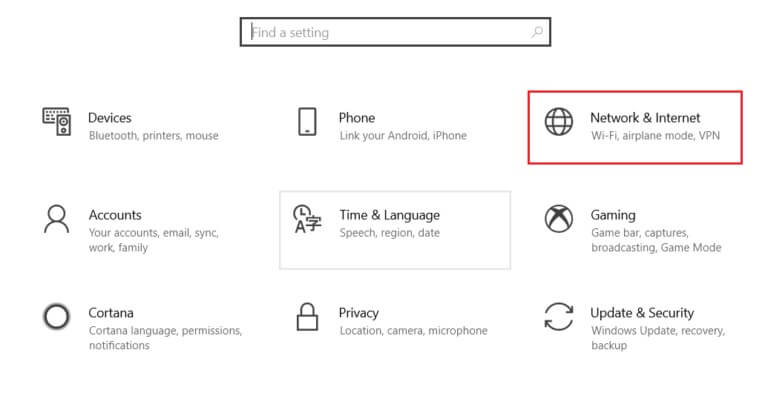
3. Klik nu Wi-Fi-menu fra højre del.
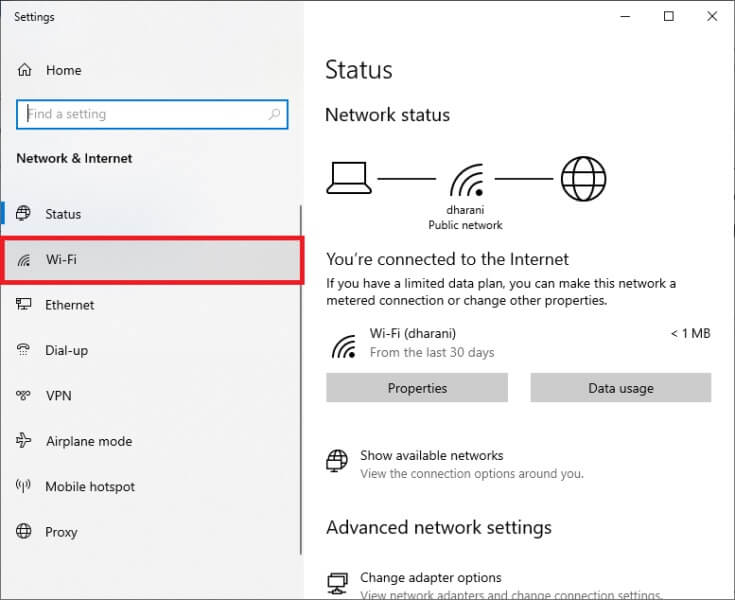
4. Rul derefter ned, og klik på Administrer kendte netværksmulighed.
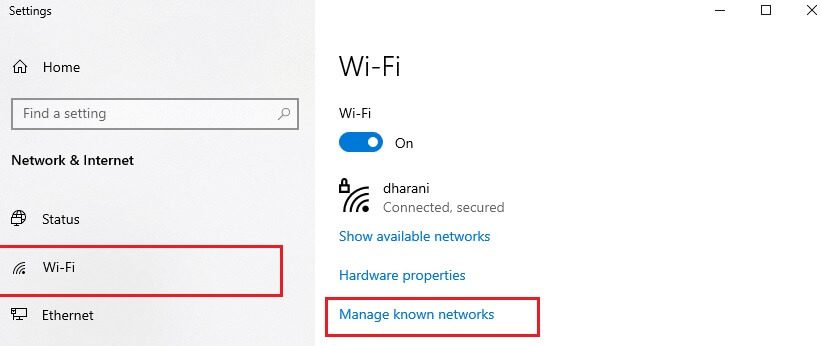
5. Her vil det være Vis en liste over trådløse netværk som du tidligere har parret, vises på skærmen. Klik på Ethvert trådløst netværk Det virker unødvendigt, og vælg muligheden. Glemme.
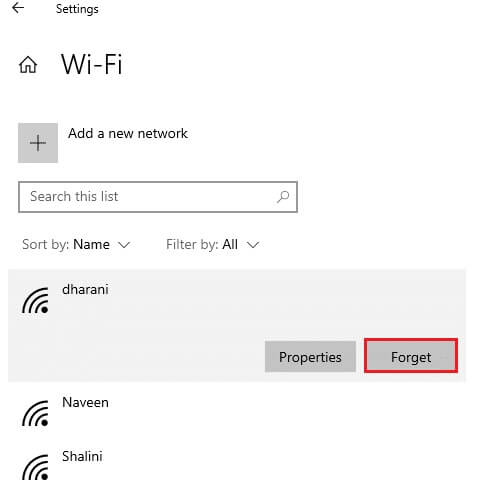
WLAN-profilen vil nu blive fjernet fra dit system. Opret derefter forbindelse til en webside, og kontroller, om du stadig oplever ERR-forbindelsesproblemet, ved at nulstille Windows 10 igen.
Metode 6: Skift DNS-serveradressen
En IPv4-adresse har større pakker, så din netværksforbindelse vil være mere stabil, når du ændrer den. Følg derfor nedenstående trin for at ændre din IPv4-adresse og rette fejlen ERR_CONNECTION_RESET.
Varsel: Her er trinnene for et Wi-Fi-netværk. Hvis du bruger en Ethernet-forbindelse, skal du følge dem.
1. Tryk på Windows -nøgle , Og skriv kontrolpanel og klik på at åbne.
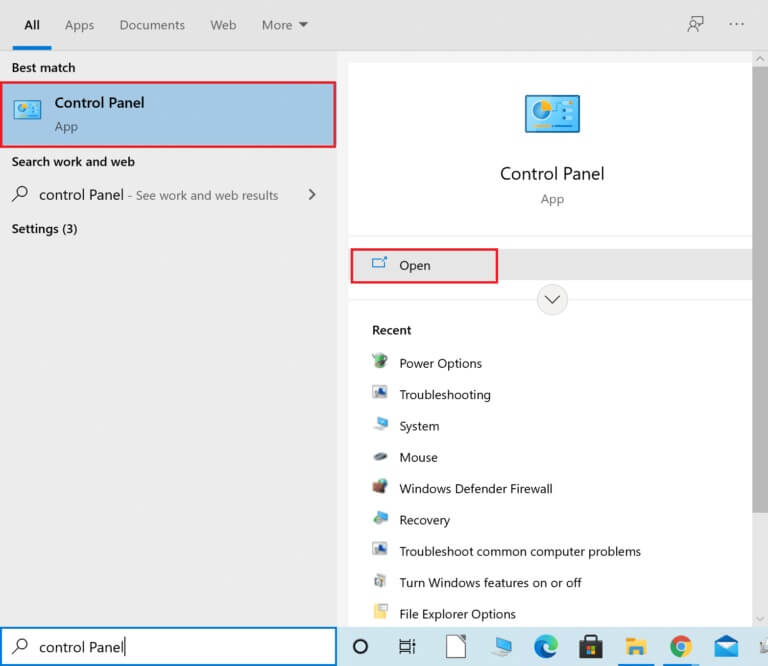
2. Bet-Tag-I-N Vis efter:> Store ikoner og klik på Netværks-og delingscenter fra listen.

3. Tryk derefter på Hyperlinket "Skift adapterindstillinger" placeret i højre rude.
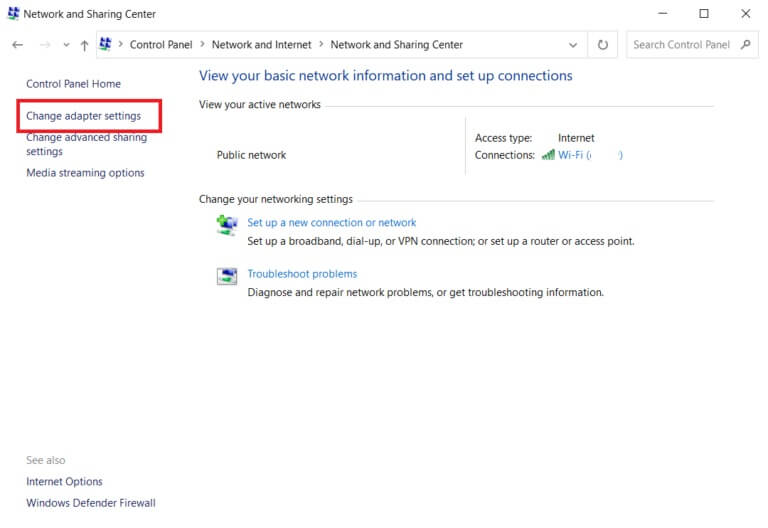
4. Højreklik på Nuværende netværksforbindelse (f.eks. Wi-Fi) og vælg Ejendomme , som vist.
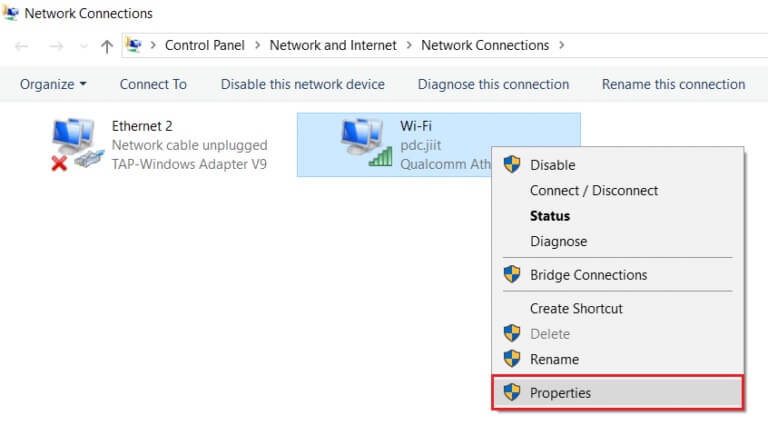
5: I denne forbindelse anvendes følgende elementer: listen , Find Internet Protocol Version 4 (TCP/IPv4) websted og klik på den.
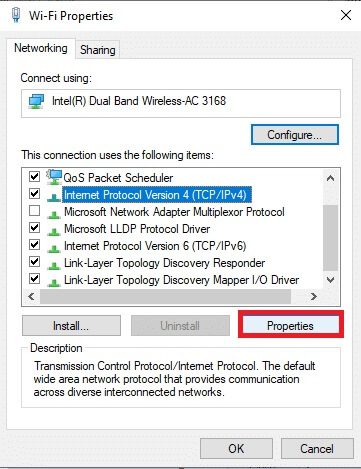
6. Klik på knappen "Egenskaber" , som vist ovenfor.
7. Vælg her indstillingen Brug følgende DNS-serveradresser: og indtast følgende:
- Foretrukken DNS-server: 8.8.8.8
- Alternativ DNS-server: 8.8.4.4
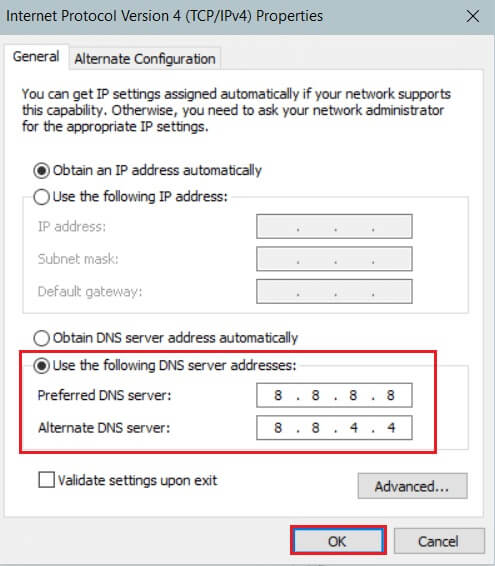
8. Klik på "OKAY" for at gemme ændringerne.
Metode 7: Rediger LAN-indstillinger
Mange problemer med netværksforbindelsen kan føre til fejlen ERR_CONNECTION_RESET i Chrome, og du kan rette dem ved at nulstille dine lokale netværksindstillinger som vist nedenfor.
1. Åbn kontrolpanel fra listen Windows-søgning.
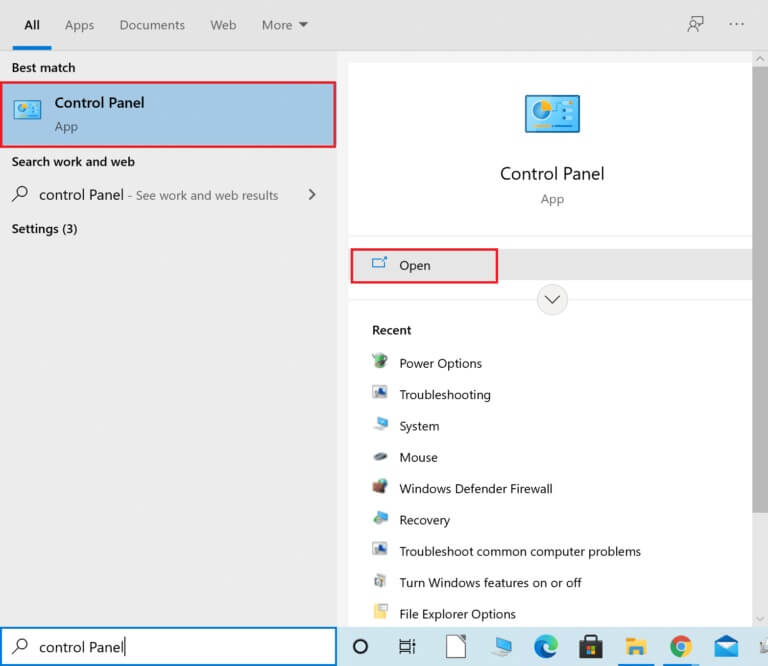
2. Indstil nu Vis efter kategori-mulighed På kategorien.
3. Vælg Netværk og internetindstillinger.
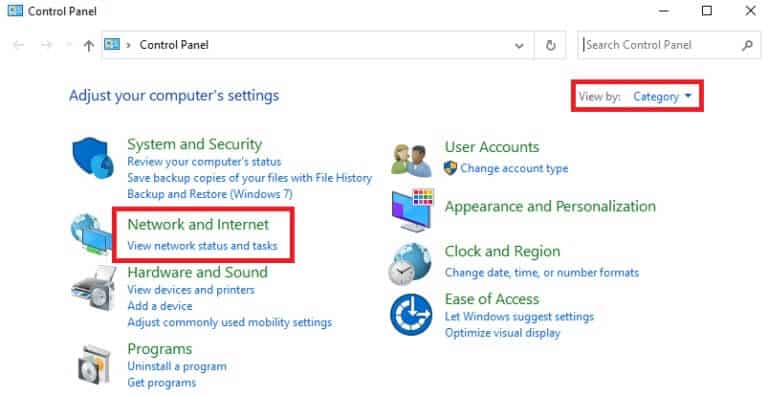
4. Klik her "Internet muligheder" Som vist nedenfor.
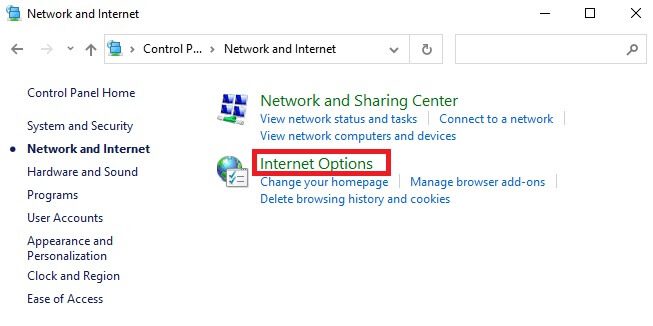
5. Nu, i vinduet Internet-ejendomme , skift til fanen Forbindelser
6. Vælg LAN-indstillinger , Som vist nedenfor.
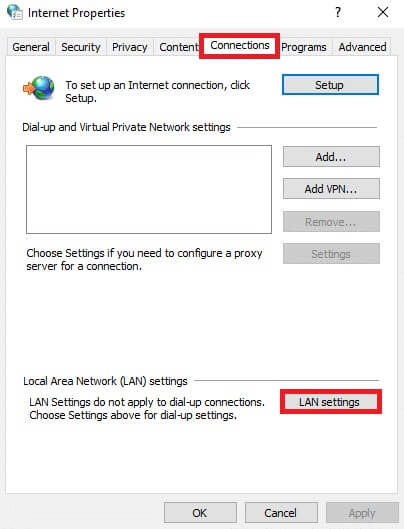
7. Markér feltet her. Registrer automatisk indstillinger Sørg for at fjerne markeringen i feltet Brug en proxyserver til dit LAN.
Varsel: Du kan aktivere indstillingen igen, når du har brug for den.
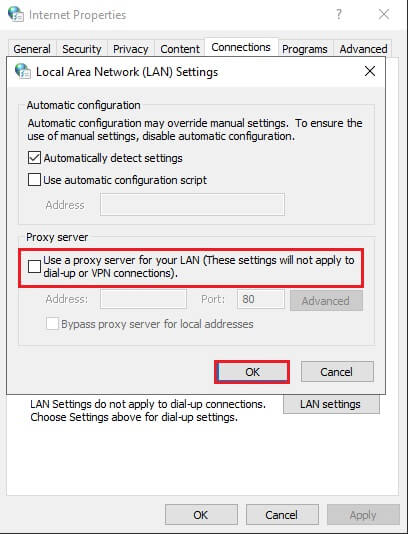
8. Tryk til sidst på "OKAY" For at gemme ændringerne og bekræfte, at problemet er løst.
Metode 8: Øg den maksimale transmissionsenhed (MTU)
Du kan øge din internethastighed ved at øge parametrene for den maksimale transmissionsenhed (MTU) og TCP-modtagelsesvinduet (RWIN). Følg nedenstående trin for at gøre det.
1. Tryk og hold Windows-tast + I Sammen om at åbne Indstillinger.
2. Klik nu Netværk og Internettet Som vist.
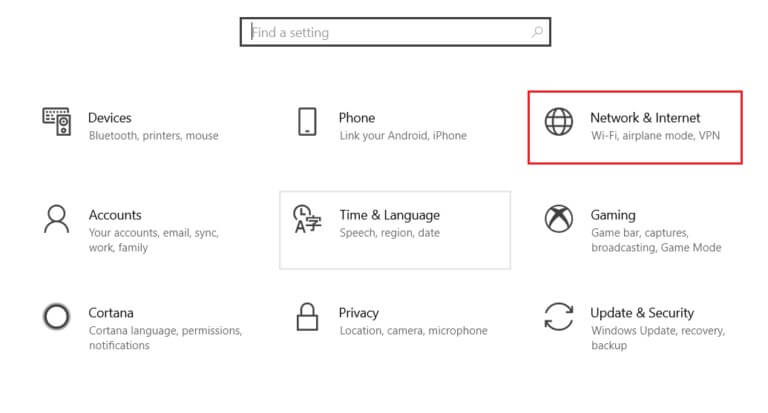
3. Notér nu navnet på det netværk (dharani), du opretter forbindelse til.

4. Åbn nu Kommandoprompt Med administratorrettigheder og skriverettigheder Næste kommandoKlik derefter på Indtast nøgle.
netsh interface IPv4 sæt undergrænseflade "dharani" mtu=1472 store=persistent
Varsel: Erstat den citerede tekst med dit netværksnavn.
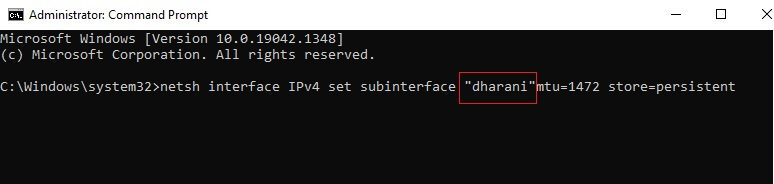
5. Til sidst skal du kontrollere, om du har løst problemet.
Metode 9: Fjern markeringen i AppEx Networks Accelerator (til Ethernet-adapter)
AppEx Networks Accelerator er inkluderet i APU-driverpakken på systemer med AMD-processorer og er ofte en flaskehals i internethastigheder. Hvis du bruger en kabelforbindelse, sænker AppEx Networks Accelerator-funktionen din netværkshastighed, hvilket fører til denne fejl. Deaktiver denne funktion ved hjælp af nedenstående trin for at rette ERR_CONNECTION_RESET-fejlen i Chrome.
1. Tryk på Windows + R-tasterne Samtidig med at åbne Indstillinger og klik på Netværks- og internetopsætning.
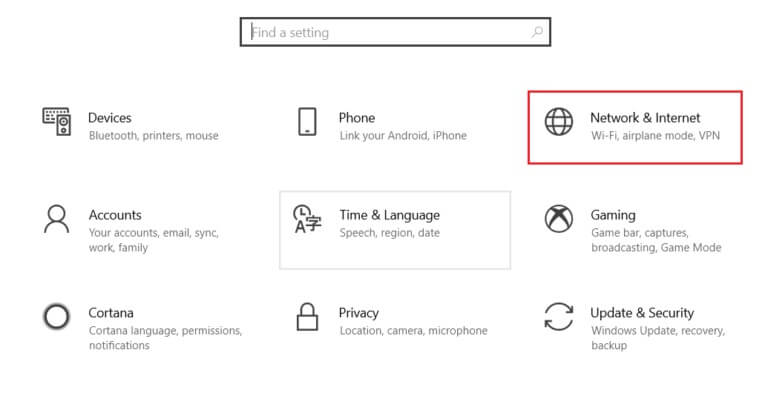
2. Klik nu Ethernet-fanen Angiv ændring Adaptermuligheder inden for Indstillinger Relateret som vist nedenfor.
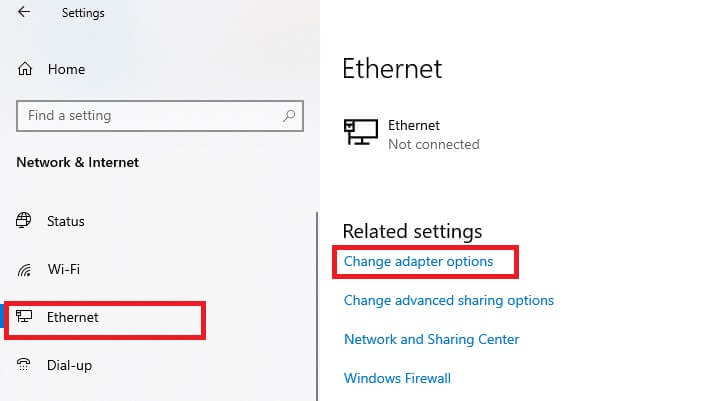
3. Højreklik derefter på dit netværk og klik på "Egenskaber" Som vist.
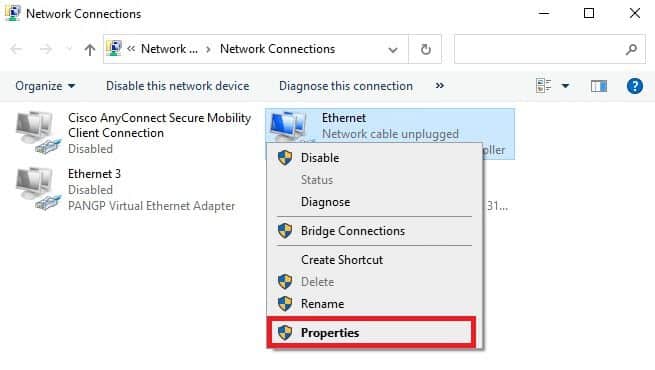
4. I fanen "Netværk" , Lede efter AppEx Networks Accelerator Fjern markeringen.
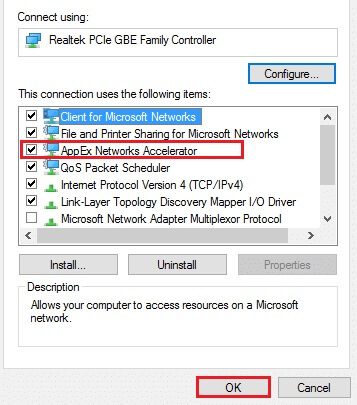
5. Til sidst skal du kontrollere, om du har løst problemet.
Varsel: Hvis funktionen ikke er angivet, har dit system enten en Intel-processor, eller den var ikke inkluderet i installationen af den brugerdefinerede driver. Hvis dette ikke virker, kan du stadig fortsætte med den næste metode.
Metode 10: Opdater eller annuller dine netværksdrivere
Du kan prøve at opdatere dine netværksdrivere eller rulle driveropdateringer tilbage for at løse problemet med nulstilling af ERR-forbindelse i Windows 10. Følg nedenstående trin for at gøre det.
Mulighed 1: Opdater driveren
Her er trinnene til at opdatere din netværksdriver for at løse problemet med Chrome ERR_CONNECTION_RESET.
1. Tryk på Windows -nøgle , Og skriv Enhedshåndtering , og klik på at åbne.
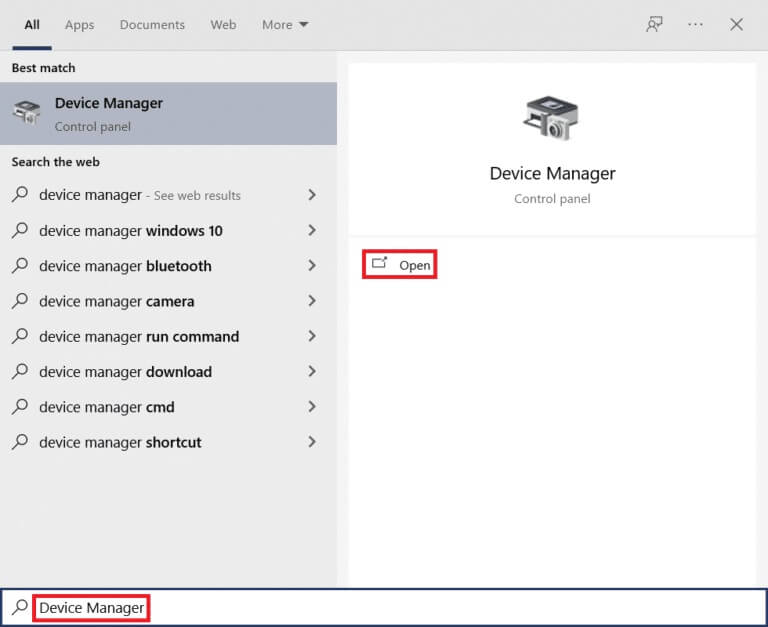
2. Dobbeltklik på Netværksadaptere at udvide det.
3. Højreklik på Trådløs netværksdriver (f.eks. Qualcomm Atheros QCA9377 trådløs netværksadapter) og vælg Driveropdatering , Som vist nedenfor.
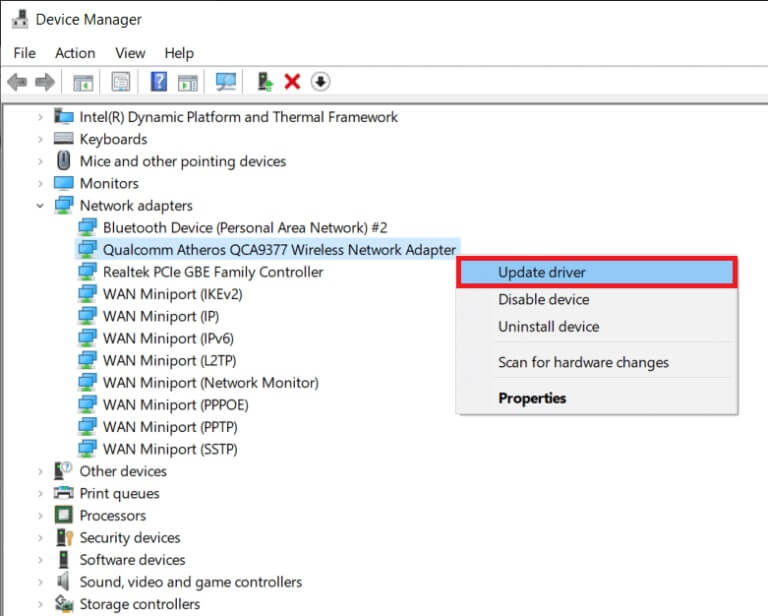
4. Tryk derefter på "Søg automatisk efter drivere" For automatisk at downloade og installere den bedste tilgængelige driver.
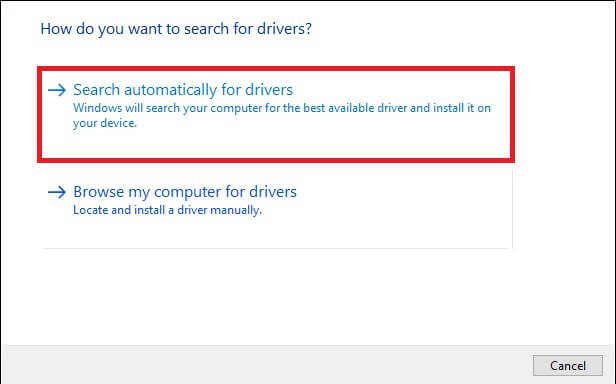
5 a. Nu vil det være Opdater og installer drivere til mig Nyeste version , hvis den ikke er opdateret.
5b. Hvis de allerede er opdaterede, vises en meddelelse om, at de bedste drivere til din enhed allerede er installeret.
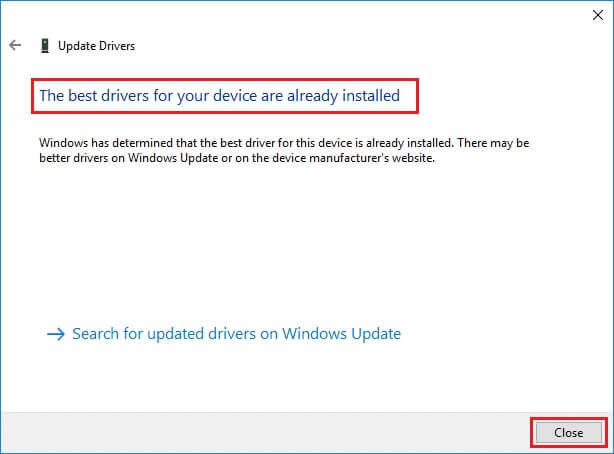
6. Klik på knappen "Tæt" Luk vinduet og genstart computeren.
Mulighed 2: Annuller driveropdateringer
Følg disse trin for at rulle driveropdateringer tilbage og rette fejlen ERR_CONNECTION_RESET i Chrome.
1. Gå til Enhedshåndtering > Netværkskort Som ovenfor.
2. Højreklik på Netværksdriver (f.eks. Intel(R) Dual Band Wireless-AC 3168) og vælg Ejendomme , som vist.
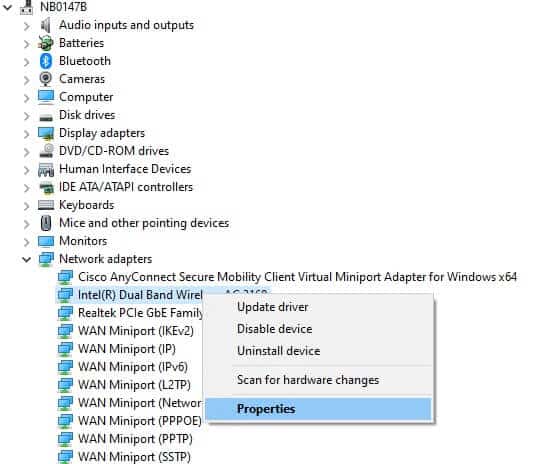
3. Skift til fanen Chauffør og vælg Annuller opdatering , som vist.
Varsel: Hvis indstillingen Annuller driver er nedtonet, betyder det, at din computer ikke har de tidligere driverfiler installeret, eller at de aldrig er blevet opdateret.
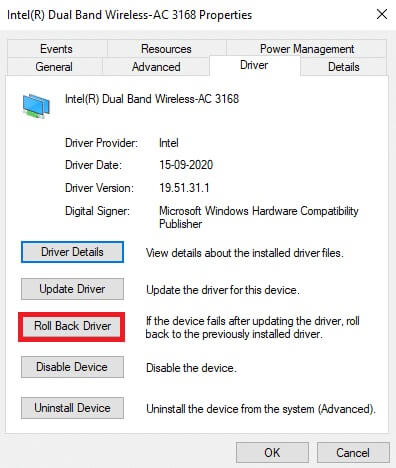
4. Angiv årsagen til din tilbagerulning? i Annuller driverpakken. Klik derefter på "Ja" Som vist nedenfor.
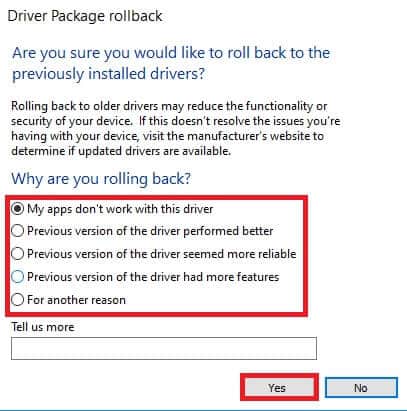
5. Klik derefter "OKAY" For at anvende denne ændring. Endelig, Genstart din computer.
Metode 11: Geninstaller netværksdrivere
Hvis opdatering af dine drivere ikke løser ERR_CONNECTION_RESET-fejlen i Chrome, kan du afinstallere og geninstallere dine netværksdrivere. Følg derefter nedenstående trin for at løse problemet.
1. Tænd Enhedshåndtering Brug ovenstående trin.
2. Udvid netværksadaptere Ved at dobbeltklikke på den.
3. Højreklik nu på Operativ system og vælg Afinstaller enhed.
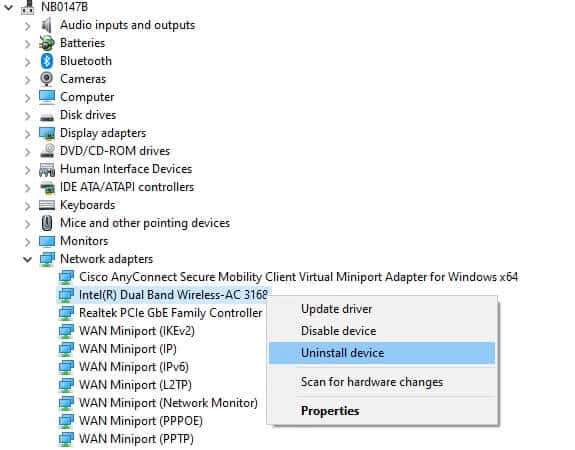
4. Nu vises en advarselsmeddelelse på skærmen. Markér feltet. "Slet driveren til denne enhed" Bekræft kravet ved at klikke på afinstallere.
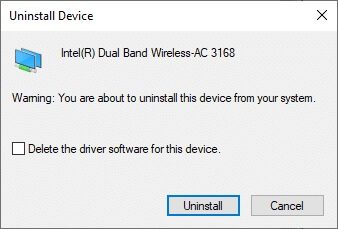
5. Download og installer driverne på din enhed enten ved at Manuel opdatering أو automatisk opdatering.
6. Besøg nu producentens hjemmeside (f.eks. Intel) For at downloade Manuel chauffør.
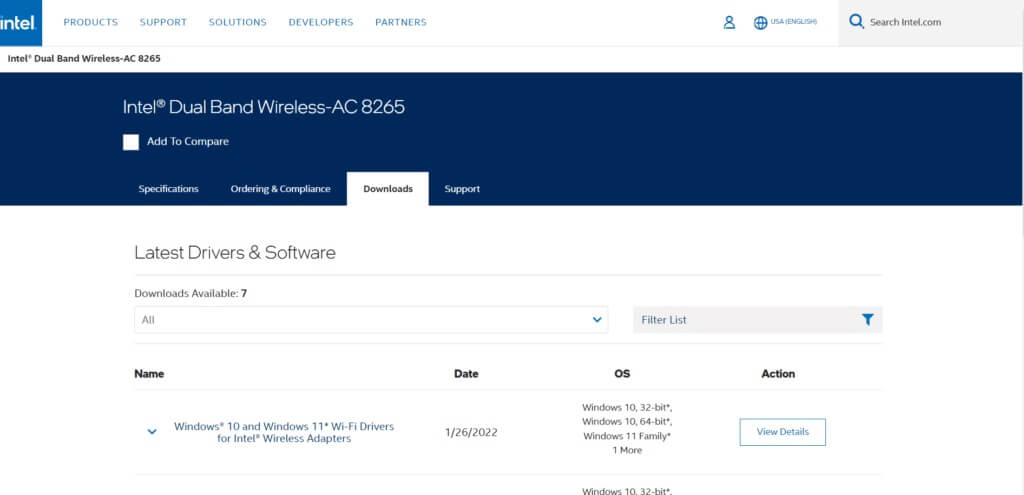
7. Dobbeltklik på når det er downloadet fil Downloadet og fulgt Instruktioner vist på skærmen for at installere det.
Metode 12: Hvidliste URL'en eller deaktiver midlertidigt dit antivirusprogram (hvis relevant)
Nogle gange kan din antivirussoftware blokere dig fra at få adgang til en URL, da den betragtes som en trussel. For at løse problemet med ERR Connection Reset i Windows 10 kan du enten hvidliste webstedet eller deaktivere din antivirussoftware som beskrevet nedenfor.
Varsel: Her bruges Avast Free Antivirus som et eksempel. Du kan følge trinnene i henhold til dit antivirusprogram.
Mulighed 1: Hvidliste webstedets URL
Hvis du ikke ønsker, at Avast skal blokere et specifikt websted, kan du også hvidliste URL'en ved at følge nedenstående trin og rette fejlen ERR_CONNECTION_RESET i Chrome.
1. Gå til Søg menu , Og skriv avast og klik på at åbne , som vist.
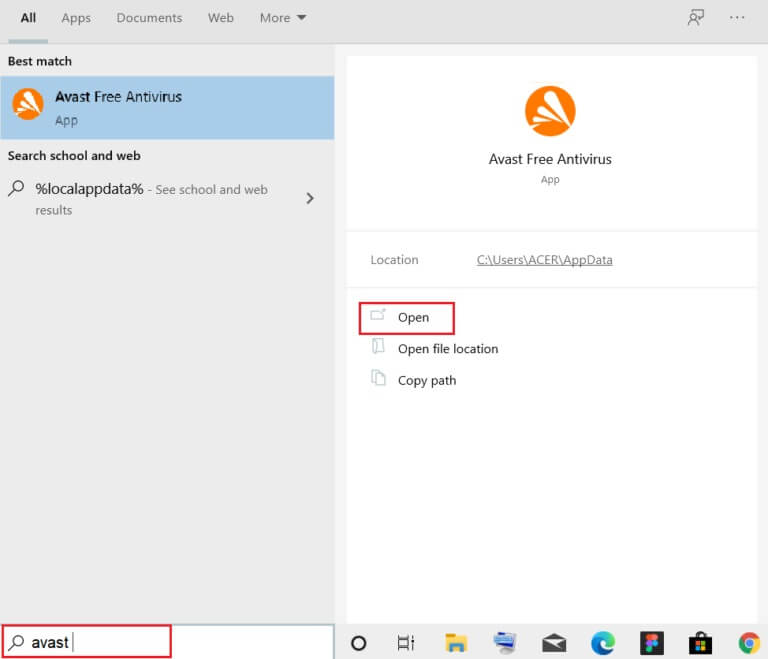
2. Klik på menupunktet i øverste højre hjørne.

3. Tryk derefter på "Indstillinger" fra rullemenuen.
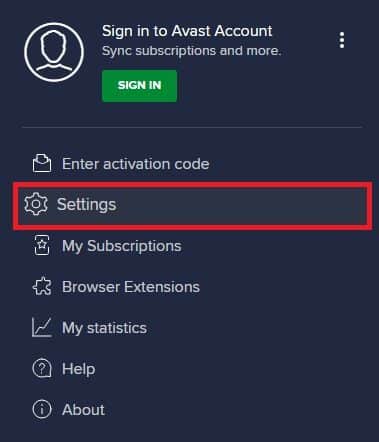
4. I fanen "generel" , skift til fanen "Undtagelser" og klik på Tilføj en avanceret undtagelse Som vist nedenfor.
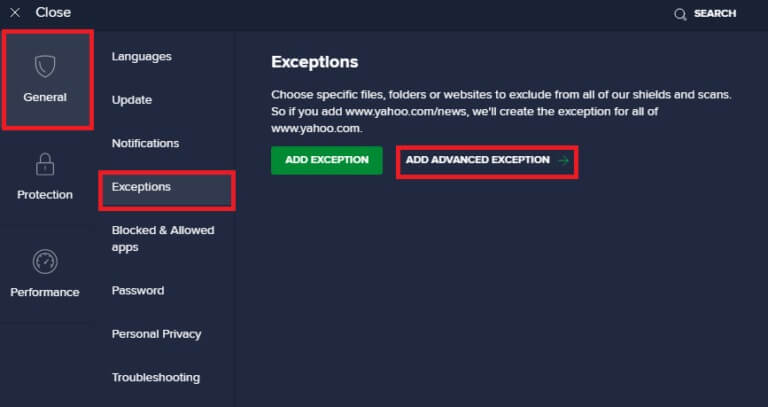
5. Klik nu på i det nye vindue Hjemmeside/Domæne Som vist nedenfor.
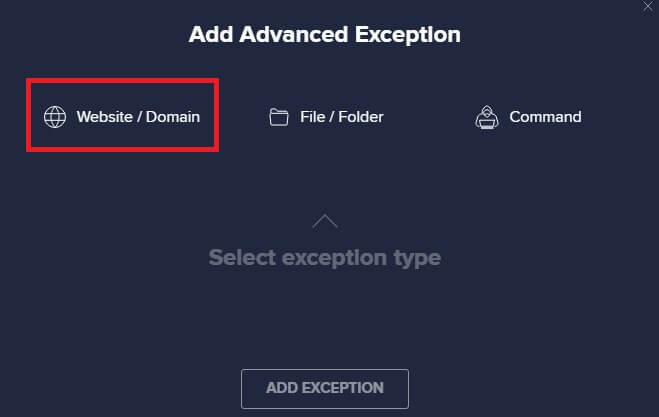
6. Indsæt nu. URL Under skrivesektionen URL-stiKlik derefter på indstillingen tilføj en undtagelseHenvis til informeret samtykke.
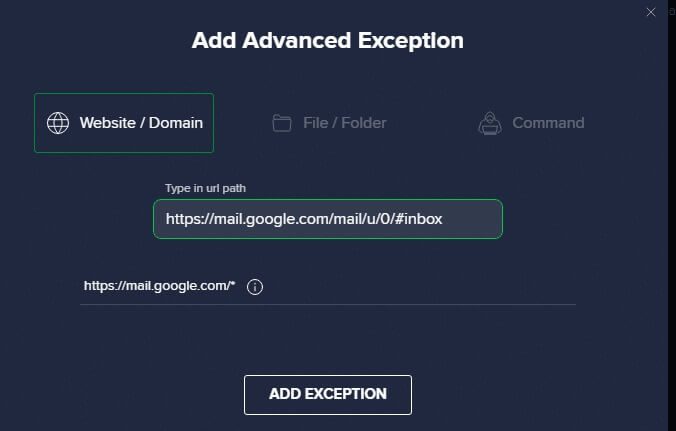
7. Hvis du gerne vil Fjern URL من Avast Whitelist , gå til Indstillinger > Generelt > Undtagelsesliste Klik på ikonet affald Som vist nedenfor.
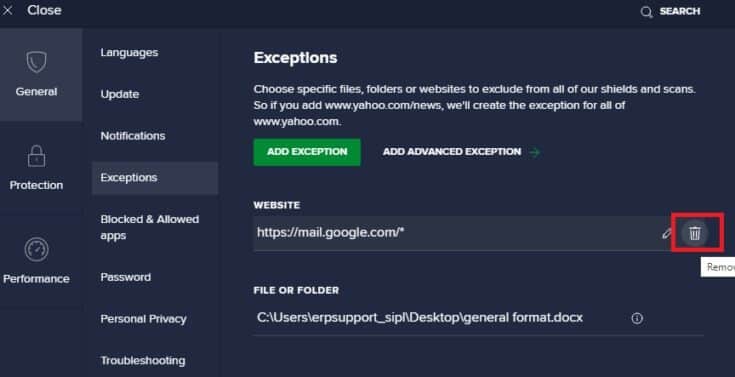
Mulighed 2: Deaktiver midlertidigt dit antivirusprogram
Hvis du ikke løser problemet med ERR_CONNECTION_RESET i Chrome ved at tilføje en undtagelse for URL'en i din antivirussoftware, kan du deaktivere det ved at følge nedenstående trin.
1. Gå til Antiviruskode .ي Opgavelinje Højreklik på den.
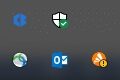
2. Vælg nu indstillingen Kontroller Avast Shields og du kan Deaktiver midlertidigt Avast Brug af følgende muligheder:
- 10 minutters deaktivering
- Deaktiveret i 1 time
- og deaktiver indtil computeren genstartes
- Permanent deaktiveret
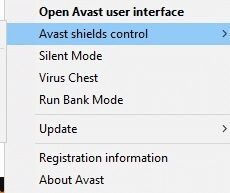
3. Vælg den indstilling, der passer dig, og bekræft meddelelsen på skærmen.
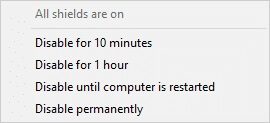
4. Gå nu tilbage til HovedvindueHer gjorde jeg det. Sluk alle Avast-skjoldeFor at aktivere indstillingerne skal du klikke på . beskæftigelse.
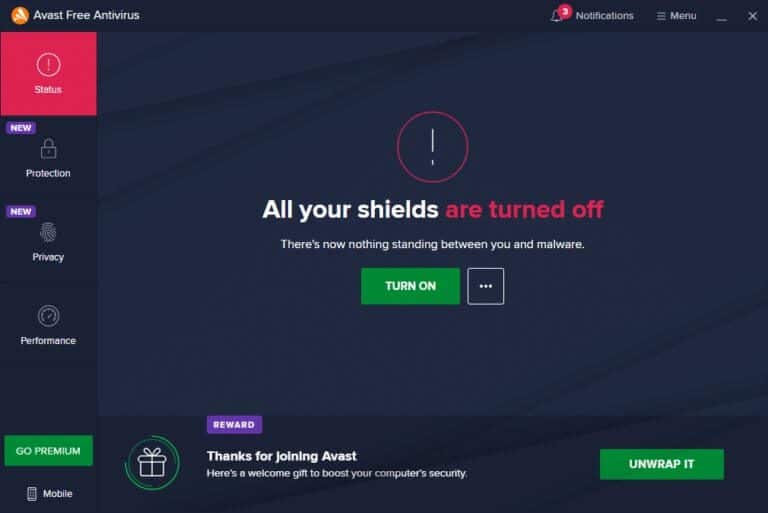
Metode 13: Brug en VPN
Hvis ovenstående metoder ikke løser problemet, er der en lille chance for, at din netværksforbindelse oplever problemer. Din browsers servere og din internetudbyder kan støde på konflikter under overførslen, så brug af en VPN kan løse problemet. Mange VPN'er tilbyder en prøveversion, før du downloader. Brug den derfor, og gennemse webstedet, hvis det er muligt.
1. Tryk på Windows-tast + I Sammen om at løbe Indstillinger.
2. Vælg Netværk og Internettet , som vist.
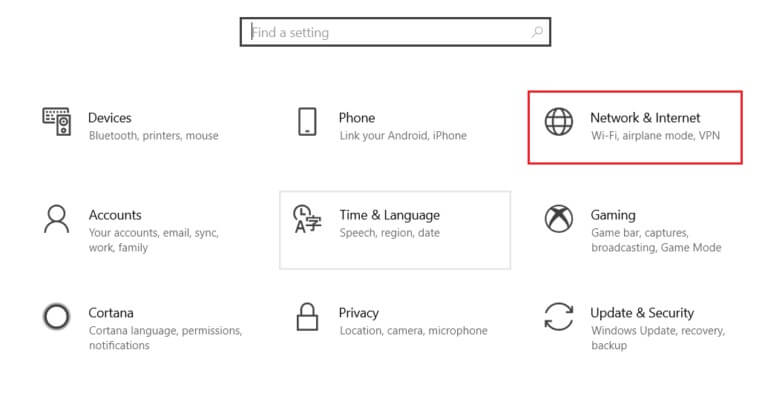
3. Klik på VPN I højre rude skal du klikke på knappen "Kontakt" Modstykket til din VPN-klient.
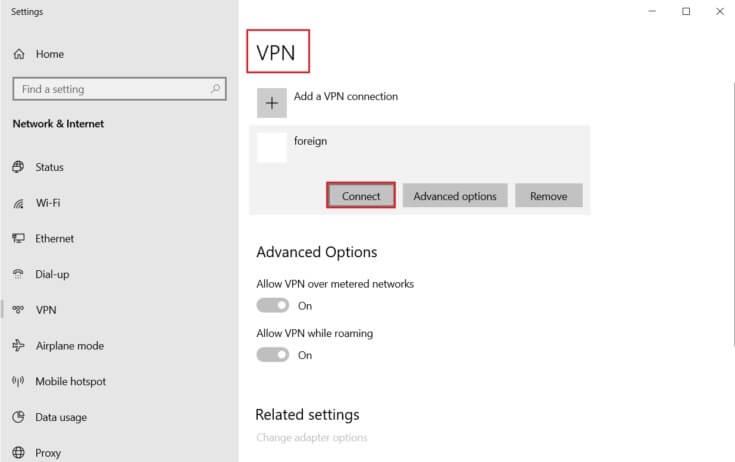
Metode 14: Nulstil Chrome
Nulstilling af Chrome vil browseren vende tilbage til standardindstillingerne, og der er flere muligheder for at løse det nævnte problem. Følg nedenstående trin for at nulstille Google Chrome og se, om problemet med ERR_CONNECTION_RESET i Chrome er løst.
1. Åbn Google Chrome og gå til chrome: // settings / reset
2. Klik på Indstilling gendanne indstillinger til mig Originale standardindstillinger , som det tydeligt fremgår.
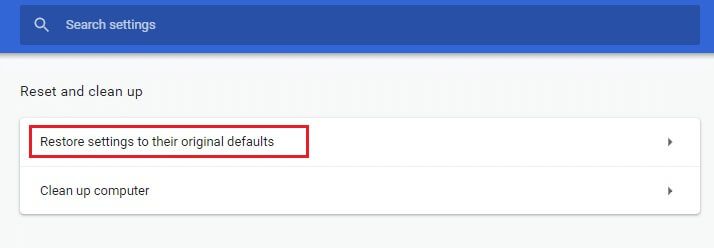
3. Bekræft nu din handling ved at klikke på knappen. "Nulstil indstillinger".
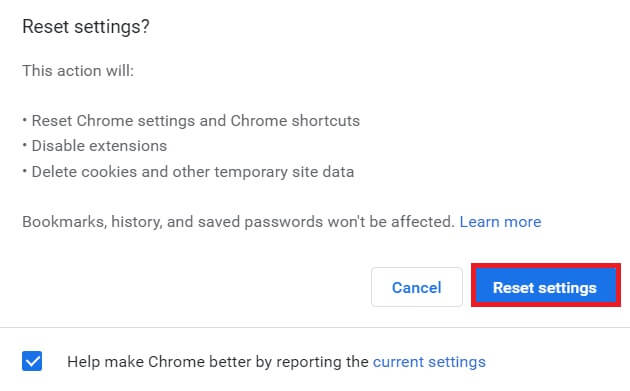
Metode 15: Skift til en anden browser
Som nævnt, hvis du er Google Chrome-bruger, og du ikke får nogen løsning på problemet med nulstilling af ERR-forbindelse i Windows 10, selv efter at du har prøvet alle ovenstående metoder, er den bedste løsning Skift din browserNogle populære browsere er anført nedenfor.
Når du har skiftet browser, skal du kontrollere, om du har løst problemet.
Metode 16: Kontakt din internetudbyder
Hvis ingen af ovenstående metoder virker til at løse problemet med nulstilling af forbindelsen (ERR) i Windows 10, skal du kontrollere, om din internetudbyder (ISP) fungerer effektivt. Du kan ikke få adgang til et specifikt domæne via netværket, og oftest blokerer din internetudbyder denne funktion. I sådanne tilfælde skal du kontakte din internetudbyder og kontrollere, om din forbindelse blokeres, eller om der er afbrydelser. Nogle yderligere punkter, du kan følge, er anført nedenfor;
- Hvis din internetudbyder er blokeret, kan du tjekke det ved at oprette forbindelse til netværket med en 3G-smartphone.
- Når der ikke er nogen afbrydelser i tjenesten, indikerer det, at din internetudbyder blokerer dig, og du skal ændre din netværksforbindelse. Du kan løse dette problem ved at opdatere dit netværk.
Vi håber, at denne vejledning var nyttig, og at du var i stand til at rette fejlen ERR_CONNECTION_RESET i Chrome. Fortæl os, hvilken metode der fungerede bedst for dig. Hvis du har spørgsmål eller forslag til denne artikel, er du velkommen til at efterlade dem i kommentarfeltet.